Comment supprimer les fichiers inutilisés de votre bibliothèque de médias WordPress
Publié: 2025-02-26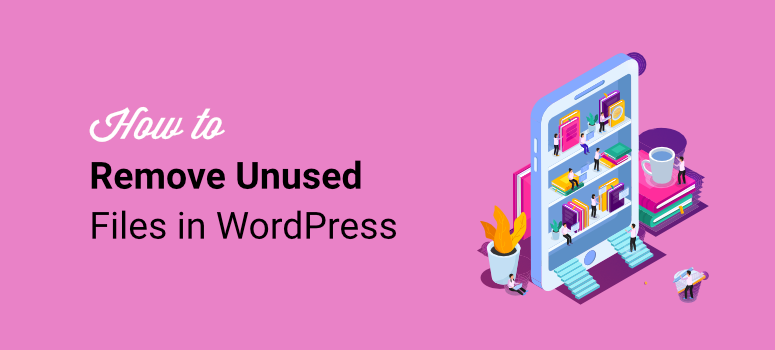
L'exécution d'un site WordPress consiste souvent à ajouter constamment des images, des vidéos et des documents.
Au fil du temps, cela conduit à une bibliothèque de médias gonflée, ralentissant votre site Web, augmentant les tailles de sauvegarde et alimentant l'espace du serveur.
Étant donné que ISITWP est un site Web WordPress que nous mettons à jour quotidiennement, nous sommes souvent confrontés à ces problèmes. En plus de cela, en tant qu'experts WordPress, nous avons aidé de nombreux utilisateurs de WordPress à optimiser leurs sites.
En conséquence, nous avons vu de première main comment un grand nombre de fichiers multimédias peuvent affecter la vitesse et les performances d'un site WordPress.
C'est pourquoi nous sommes ravis de la fonction de suppression de WPCode REPOPOD UNUSED dans leur plugin Search & Remplacer tout.
Cet outil rend le nettoyage de votre bibliothèque médiatique sûre et efficace.
Dans ce guide, nous vous montrerons comment identifier et supprimer des fichiers multimédias inutilisés sans casser votre site Web WordPress.
Vous souhaitez passer directement au tutoriel étape par étape sur la façon de supprimer les fichiers inutilisés de votre bibliothèque de médias?
Cliquez ici.
Pourquoi supprimer les fichiers multimédias inutilisés est important
Sur le blog ISITWP, nous créons des tutoriels faciles à lire, des critiques et des articles sur les thèmes, les outils et les plugins WordPress.
À mesure que ces ressources WordPress évoluent, leurs fonctionnalités obtiennent également un lifting. Cela signifie que nous devons créer de nouvelles captures d'écran, images et vidéos pour refléter ces changements.
Alors que nous mettons à jour nos messages avec de nouveaux fichiers multimédias, les anciens deviennent redondants et finissent par s'asseoir et d'encombrer notre bibliothèque WordPress.
Comme vous pouvez le voir sur notre expérience de gestion des sites WordPress, une bibliothèque de médias encombrée peut nuire aux performances de votre site Web.
Voici comment:
- Viette du site plus lente: les fichiers multimédias supplémentaires augmentent la taille de la base de données et peuvent ralentir les charges de page.
- Sauvegres plus importantes: les médias inutilisés gonflent vos fichiers de sauvegarde, ce qui les rend plus longs.
- Espace d'hébergement gaspillé: de nombreuses grandes sociétés d'hébergement ont un stockage limité. Cela signifie que la suppression des fichiers inutiles peut vous aider à rester dans vos limites.
- Gestion difficile du site: trouver des images importantes dans une bibliothèque de médias désordonnée peut être frustrant.
Comme vous pouvez le voir, une bibliothèque de médias propres signifie un site Web plus rapide et plus efficace.
Défis communs de suppression manuelle des médias inutilisés
Avant la fonction de suppression de support inutilisé dans le plugin de recherche et de remplacement de tout WPCode, nous avons dû supprimer les supports indésirables à la main. Mon équipe et moi avons eu l'impression de tri les boîtes dans un grenier encombré.
Cette ancienne façon avait de nombreux défis:
- WordPress ne suit pas les fichiers inutilisés: WordPress ne vous dit pas quels fichiers ne sont pas nécessaires. En fait, il ne garde pas une trace de ce qui est utilisé et de ce qui prend de la place. Vous êtes laissé en jouant au détective, essayant de déterminer quels fichiers sont réellement nécessaires. Nous avions l'habitude de passer d'innombrables heures à essayer de trier ma bibliothèque de médias l'année dernière!
- La vérification manuelle de chaque fichier prend du temps: passer par chaque fichier à la main prend beaucoup de temps. Imaginez devoir vérifier chaque livre d'une bibliothèque pour voir si quelqu'un le lisait ces derniers temps - c'est ce que ça fait! Lorsque vous traitez avec un site avec des milliers d'images, cette tâche peut prendre une éternité.
- La suppression des mauvais fichiers peut casser votre site: celui-ci est effrayant. Si vous supprimez accidentellement une image utilisée dans un article, un thème ou un plugin, vous vous retrouverez avec des liens d'image cassés partout. C'est comme retirer une pièce d'un puzzle et trouver l'image incomplète. Nous avons vu comment une petite erreur peut entraîner des liens cassés dans des articles, des thèmes ou des plugins, laissant un site avec des pièces manquantes. Nous avons appris cette leçon à la dure après avoir cassé l'en-tête de la page d'accueil d'un client!
- Les enregistrements de la base de données restent: même après avoir supprimé les fichiers multimédias, leurs enregistrements restants peuvent encombrer votre site. Il est similaire au nettoyage de votre placard mais laissant les vieilles étiquettes et reçus derrière. Au fil du temps, ces bits supplémentaires peuvent faire en sorte que la base de données se sente pleine et désordonnée, même si les fichiers ont disparu.
N'oubliez pas que la gestion de votre site peut parfois avoir l'impression de s'occuper d'un jardin - chacun a besoin de soins pour que tout fleurit magnifiquement. Et comme s'occuper d'un jardin, ces problèmes se sont développés comme de petits obstacles au fil du temps.
C'est pourquoi nous vous recommandons d'utiliser une solution automatisée comme la fonction de suppression de suppression de WPCode.
Présentation de la fonction de suppression de support inutilisée dans WPCode
WPCode est né d'une pure frustration. Le genre de frustration qui conduit à des solutions incroyables!
Une équipe d'experts WordPress qui avait passé plus d'une décennie à construire des sites Web en a marre de tout faire à la main.
Ils ont continué à rencontrer les mêmes problèmes jour après jour. Chaque fois qu'ils avaient besoin d'ajouter du code personnalisé, ils devraient creuser à travers des fichiers, effectuer des modifications attentifs et traverser leurs doigts, espérant que rien ne se casserait.
En conséquence, WPCode a été créé.
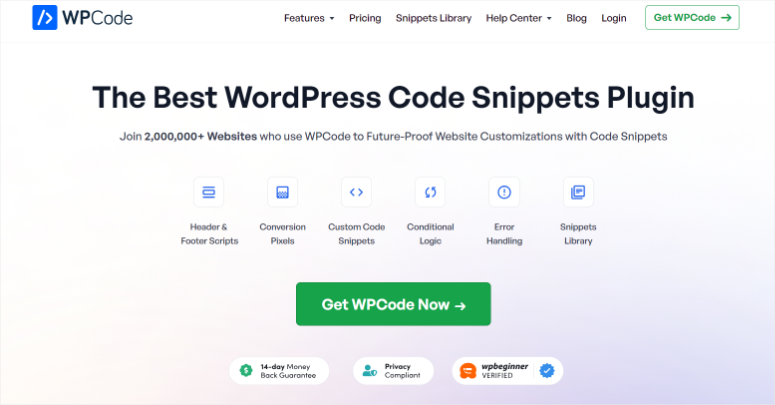
WPCode est parfait pour aider quiconque sans expérience technique ajoute facilement des extraits de code à son site WordPress. Pour rendre votre expérience de personnalisation WordPress encore meilleure, WPCode propose une bibliothèque d'extraits.
En plus de cela, vous pouvez également créer votre extrait de code personnalisé, l'enregistrer et l'utiliser sur vos propriétés WordPress.
Pour en savoir plus sur ce plugin étonnant, consultez la dernière revue WPCode ici.
Mais, le problème avec WPCode est qu'il ne peut pas aider à rationaliser la cohérence des données.
C'est pourquoi cette équipe de développeurs a développé un nouveau plugin appelé Search & Remplacer tout.
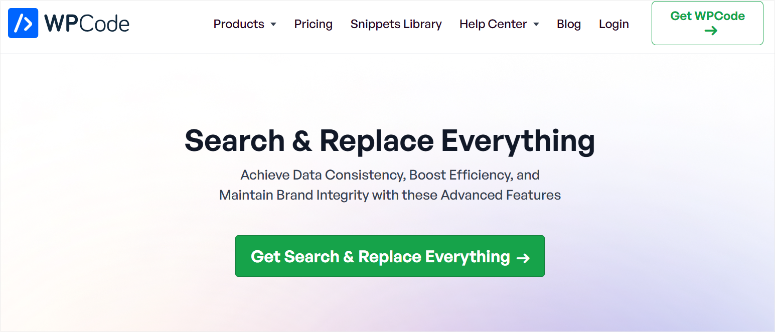
Rechercher et remplacer tout peut vous aider à rechercher et à remplacer le texte dans votre base de données. Tout comme avec WPCode, vous pouvez également prévisualiser les changements avant de le rendre permanent.
Mais ce plugin WPCode évolue également. En conséquence, l'une de leurs dernières fonctionnalités peut vous aider à supprimer des images inutilisées et d'autres fichiers multimédias.
La fonction de suppression de support inutilisée est conçue pour vous aider à trouver et à supprimer en toute sécurité des fichiers inutilisés sans causer de problèmes.
Laissez-nous vous montrer comment.
Guide étape par étape: comment supprimer les fichiers multimédias inutilisés
Contrairement à d'autres outils, Rechercher et remplacer tout scanne toute votre base de données pour vérifier si un fichier multimédia est réellement utilisé avant de le supprimer. Cela garantit que vous ne supprimez pas les images importantes par erreur.
Voici comment utiliser cet outil pour nettoyer votre bibliothèque de médias. Vous pouvez sélectionner l'un des liens ci-dessous pour passer à l'étape que vous souhaitez lire.
- Étape 1: Installer et activer WPCODE
- Étape 2: scanner des fichiers multimédias inutilisés
- Étape 3: examiner et supprimer les fichiers inutilisés
- Étape facultative: remplacer le fichier multimédia
- Conseil bonus: meilleures pratiques de sauvegarde avant le nettoyage
- Caractéristiques supplémentaires de la recherche et remplacez tout
Cela dit, laissez-nous vous montrer comment supprimer des images et des fichiers inutilisés de votre bibliothèque de médias WordPress.
Étape 1: Installez et activez la recherche et remplacez tout
La première étape consiste à installer le plugin Search & Remplacez tout le plugin de WPCode. Si vous avez déjà installé WPCode, recherchez et remplacez que tout est construit directement, ce qui rend le processus de configuration rapide et facile.
Pour déverrouiller la recherche et remplacer tout par WPCode installé, dirigez-vous vers les extraits de code »Recherche et remplacer .
Ensuite, sur cette page, sélectionnez «Installer Rechercher et remplacer tout» en bas de l'écran.
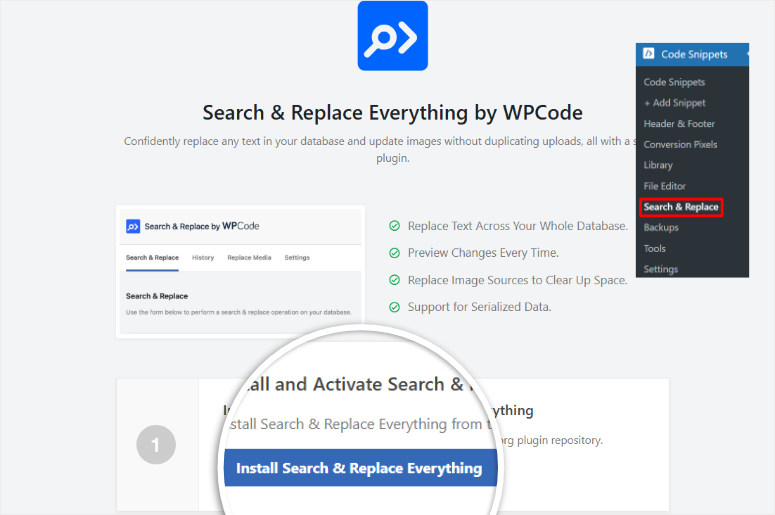
Cela installera et activra automatiquement le plugin sur votre tableau de bord WordPress. Après cela, vous pouvez y accéder en allant à des outils »WP Recherche et remplacer .
Mais vous pouvez spécifiquement utiliser le plugin Search et remplacer tout le plugin sans WPCode.
La bonne nouvelle est que WPCode propose une version gratuite de Search et remplace tout.
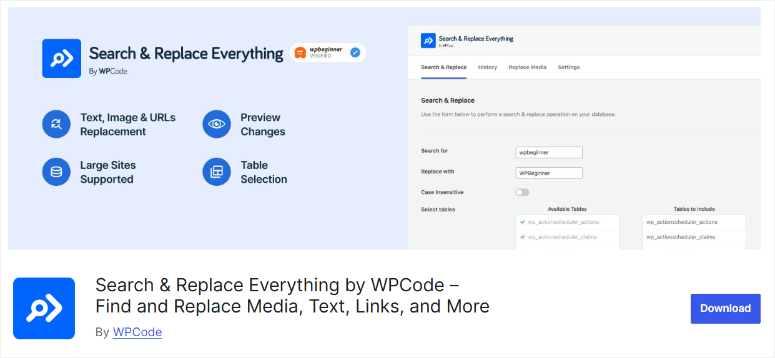
Donc, si vous souhaitez essayer la recherche et remplacer tout Lite, vous pouvez l'installer directement à partir de votre tableau de bord WordPress.
Pour ce faire, dirigez-vous vers les plugins »Ajouter un nouveau plugin .
Ici, recherchez «Recherchez et remplacez tout par wpcode», puis cliquez sur Installer maintenant et activez.
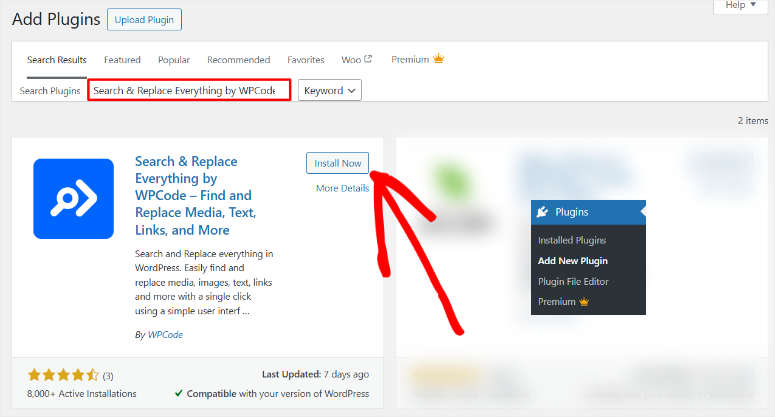
Si vous rencontrez des problèmes, consultez ce guide sur la façon d'installer des plugins WordPress.
Une fois installé, vous le trouverez sous outils »WP Search & Remplacer , prêt à l'emploi.
Cet outil gratuit peut vous aider à gérer le contenu du site Web à partir de votre administrateur WordPress.
La version gratuite de la recherche et remplace tout vous permet de trouver et de remplacer rapidement du texte, des images ou des supports sur l'ensemble de votre base de données. Il a des options telles que la sélection des tableaux, la sensibilité aux caisses et les modifications de prévisualisation.
Il est idéal pour les migrations de site ou les mises à jour de contenu, ce qui en fait une option fluide et efficace, même pour les grands sites Web.
Mais, pour vous assurer de vous montrer tout ce que ce plugin WordPress peut faire lors de la suppression des fichiers multimédias inutilisés, nous utiliserons la version Pro pour ce tutoriel.
Comment obtenir la version pro
Vous aurez besoin de la version PRO pour déverrouiller le plein potentiel du plugin Search & Remplacez tout. Cela vous donne accès à des fonctionnalités avancées, y compris des remplacements d'image illimités, un sélecteur de table de base de données, et plus encore.
Pour commencer, visitez le site Web officiel de WPCode et rendez-vous sur la page Rechercher et remplacer tout. Après cela, appuyez sur le bouton «Recherchez et remplacez tout», et vous serez redirigé vers la page de tarification.
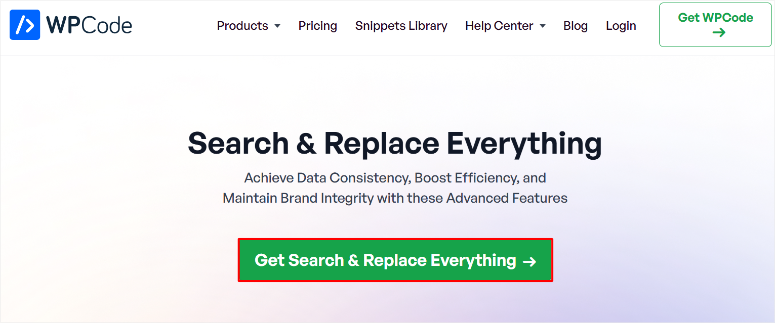
Ensuite, choisissez un plan qui fonctionne le mieux pour vos besoins. Heureusement, Rechercher et remplacer tout offre plusieurs options de tarification, vous pouvez donc en trouver une qui correspond à votre budget et à vos besoins.
Une fois que vous avez terminé votre achat, connectez-vous à votre compte WPCode et accédez à la section «Téléchargements». Ici, vous trouverez la recherche et remplacez tout le fichier zip.
Ensuite, téléchargez le fichier sur votre ordinateur, et pendant que vous y êtes, copiez votre clé de licence - vous en aurez besoin pour activer la version pro du plugin.
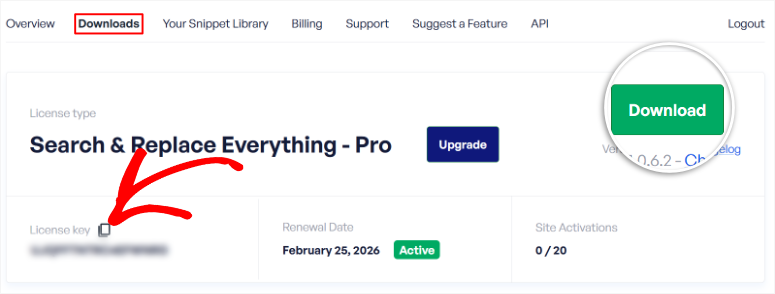
Maintenant, ouvrez votre tableau de bord WordPress et accédez aux plugins »Ajouter un nouveau plugin . Sur cette page, sélectionnez «Télécharger le plugin» et choisissez le fichier zip que vous venez de télécharger.
Une fois terminé, appuyez sur «Installer maintenant».
Après l'installation, sélectionnez Activer pour activer le plugin sur votre site.
Après cela, accédez aux outils »WP Recherchez et remplacez et ouvrez l'onglet« Paramètres ». Sur cet écran, collez la clé de licence que vous avez copiée plus tôt dans la barre de texte.
Enfin, sélectionnez «Vérifier la touche» pour activer la version Pro.
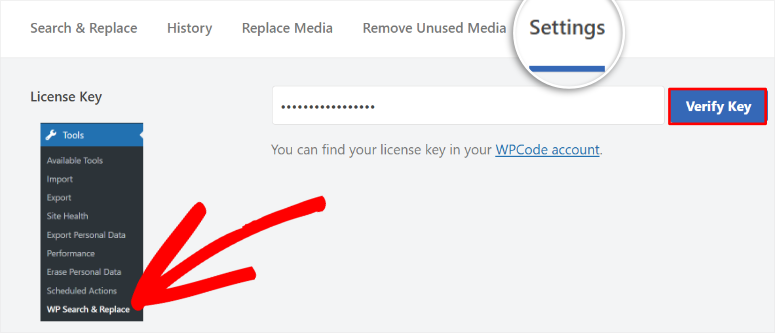
C'est ça! Vous pouvez désormais installer entièrement la recherche et remplacer tout le pro. Vous êtes prêt à nettoyer votre bibliothèque de médias et à maintenir votre site en douceur.

Étape 2: scanner des fichiers multimédias inutilisés
Maintenant, il est temps de scanner votre site pour tous les fichiers multimédias qui ne sont plus utilisés. Cette analyse vous montre rapidement ce que les fichiers multimédias occupent de la place, facilitant la rangement et l'optimisation de votre site.
Pour commencer, accédez aux outils »WP Search & Remplacer . Ensuite, sélectionnez l'onglet «Supprimer les supports inutilisés».
À partir d'ici, sélectionnez commencer à numériser et rechercher et remplacer tout se passera par votre bibliothèque de médias, en identifiant tous les fichiers n'étant utilisés nulle part sur votre site.
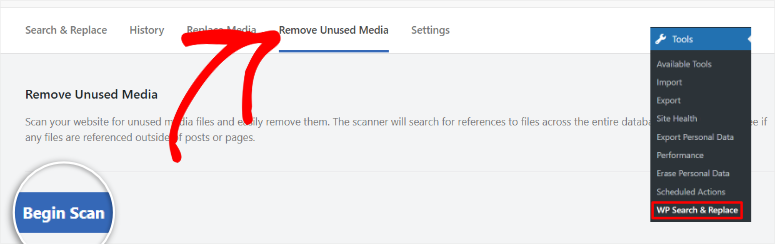
L'analyse prend quelques instants, et une fois terminé, vous verrez une liste de fichiers multimédias qui pourraient être sûrs à supprimer.
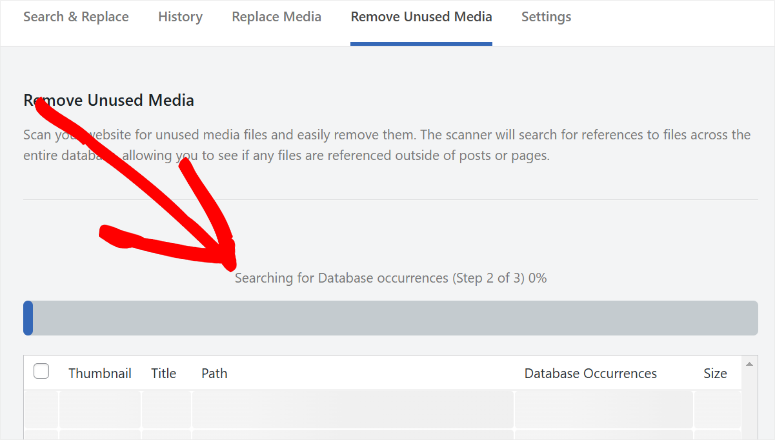
Étape 3: examiner et supprimer les fichiers inutilisés
Une chose que nous apprécions à propos de la recherche et de tout remplacer, ce sont les détails proposés pour chaque image après l'analyse. Vous verrez une miniature, un titre, un chemin d'accès, des occurrences de base de données et une taille de chaque image.
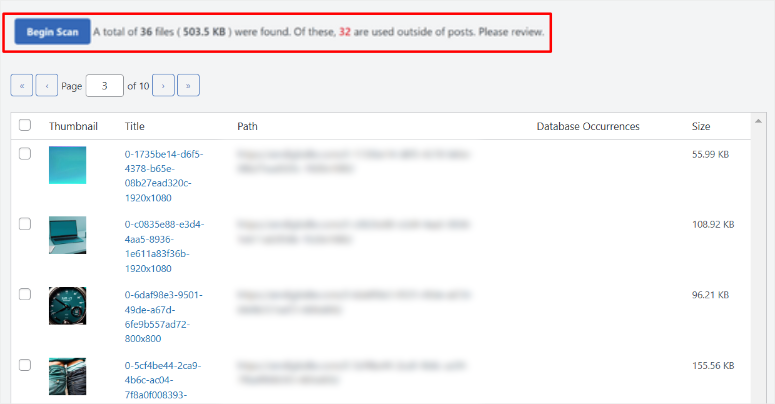
Ce niveau de détail vous permet de voir l'image complète autour de chaque image, ce qui facilite la prise de décisions. Il vous fait également gagner du temps et empêche les erreurs, comme la suppression accidentelle d'une image toujours utilisée.
Ainsi, avant de supprimer quoi que ce soit, prenez un moment pour revoir la liste des fichiers inutilisés. Bien que la recherche et le remplacement de tout fasse un excellent travail en identifiant les images qui ne sont pas utilisées, c'est toujours une bonne idée de revérifier manuellement.
Une fois terminé avec vérification, vous avez la possibilité de «supprimer sélectionné» ou «Supprimer tout».
Si vous voyez des fichiers que vous souhaitez conserver, décochez-les simplement et utilisez l'option Supprimer sélectionnée . Sinon, vous pouvez utiliser l'option Supprimer All .
Encore une fois, cette fonctionnalité garantit que vous ne supprimez pas accidentellement tout ce dont vous avez besoin.
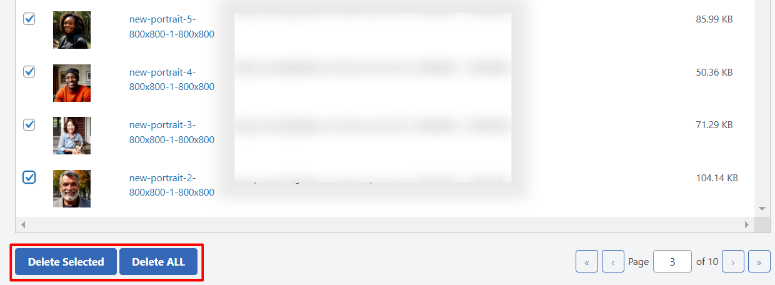
Comme vous pouvez le voir, ce processus est rapide et automatique, vous n'avez donc pas à vous soucier de supprimer manuellement chaque fichier.
N'oubliez pas que si vous n'êtes pas sûr, vous pouvez toujours télécharger une sauvegarde des fichiers avant de continuer.
Félicitations! Vous pouvez désormais supprimer des fichiers multimédias indésirables de votre site Web WordPress.
Étape facultative: remplacer le fichier multimédia
Rechercher et remplacer tout peut également vous aider à remplacer directement les fichiers multimédias sans utiliser manuellement votre bibliothèque de médias WordPress.
C'est une bonne alternative à la suppression du fichier si vous pensez que vous pourriez en avoir besoin ailleurs, mais que vous souhaitez toujours mettre à jour des images sur un post.
Encore une fois, ce processus est très simple.
Tout ce que vous avez à faire est de vous diriger vers les outils »WP Recherche et remplacer et accéder à l'onglet« Remplacer les supports ».
Ici, vous trouverez une liste de tous vos fichiers récemment téléchargés. Ensuite, survolez l'image que vous souhaitez modifier et appuyez sur le bouton Remplacer .
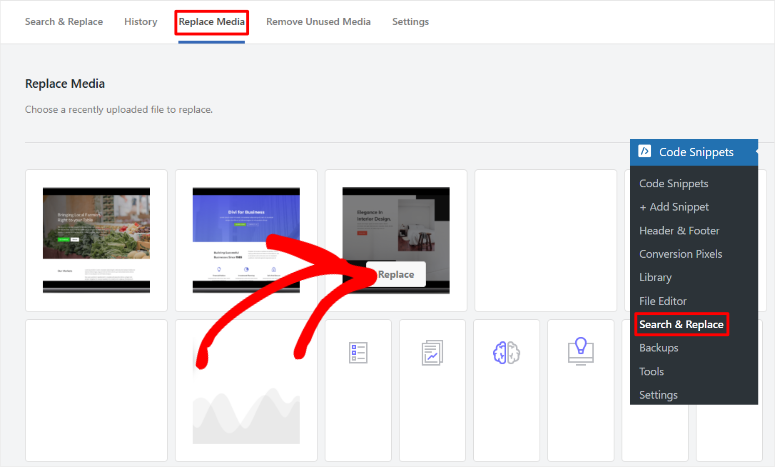
Après cela, sélectionnez «Choisissez un fichier» pour télécharger un fichier à partir de votre PC.
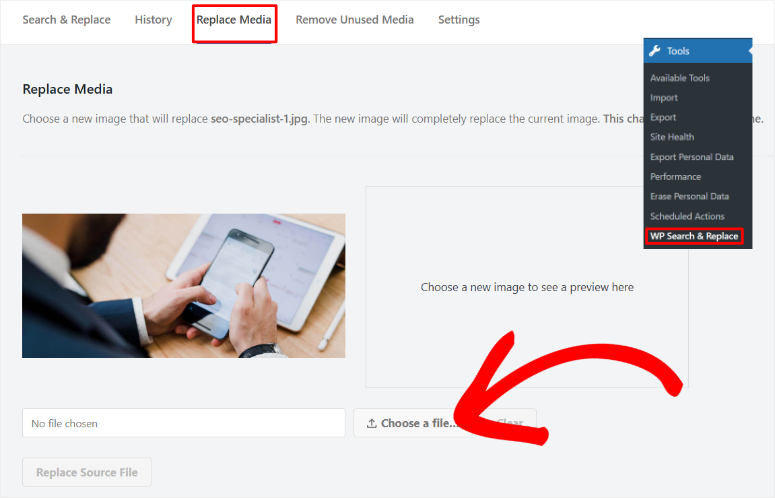
Une fois téléchargée, recherchez et remplacez que tout vous donnera un aperçu rapide de la nouvelle image. Cela vous aidera à voir rapidement s'il s'agit de la bonne image.
Enfin, appuyez sur Remplacer le fichier source .
Une fois téléchargée, vous remarquerez que la nouvelle image aura et suivra le même chemin d'URL que l'image supprimée. Cela signifie que votre site continuera de le référencer sans liens cassés.
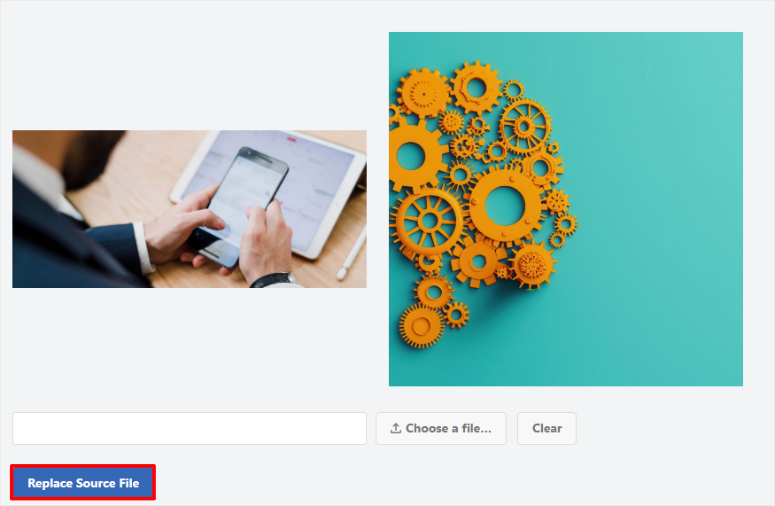
En conséquence, il garde tout en synchronisation afin que toutes vos pages affichent l'image mise à jour de manière transparente.
C'est ça. Vous pouvez désormais remplacer les fichiers multimédias dans votre bibliothèque WordPress en utilisant la recherche et remplacer tout.
Conseil bonus: meilleures pratiques de sauvegarde avant le nettoyage
Même si la recherche et le remplacement de tout est complètement en sécurité, nous recommandons toujours de sauvegarder votre site avant d'apporter des modifications majeures.
Avoir une bonne sauvegarde en place signifie que vous pouvez apporter des modifications en toute confiance, sachant que vos données sont sécurisées et prêtes à être restaurées si quelque chose d'inattendu se produit.
C'est pourquoi nous recommandons Duplicator comme le meilleur plugin de sauvegarde.
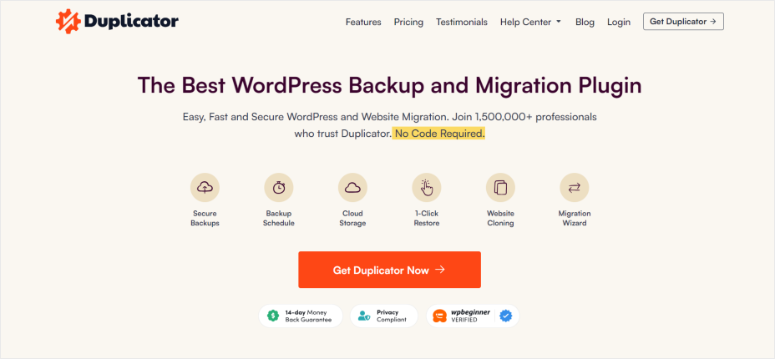
Duplicator propose une fonction de restauration facile qui vous aide à faire fonctionner votre site en cours d'exécution en quelques clics. Cela vous donne la tranquillité d'esprit lorsque vous faites des mises à jour de votre site par le plugin Search & Remplacer tout.
Duplicator offre également une variété d'options de stockage.
Vous pouvez opter pour le stockage cloud à l'aide de services comme Dropbox, Amazon S3, Google Drive, etc. D'un autre côté, choisissez un stockage manuel sur votre serveur local.
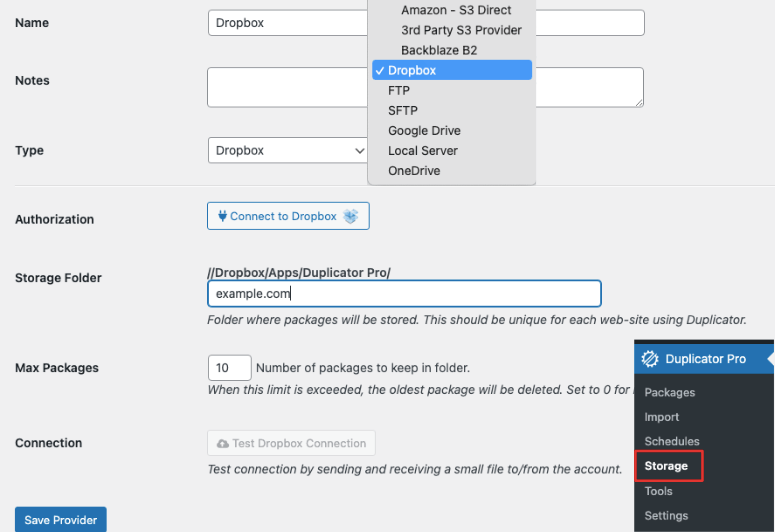
En plus de cela, sa fonction de gestion des catastrophes vous aide à récupérer rapidement votre site en cas de mal.
Ensemble, ces fonctionnalités garantissent que vos données sont sûres et que vous pouvez utiliser la recherche et remplacer tout ce qui est en toute confiance.
Consultez la dernière revue Duplicator ici.
Si vous recherchez des alternatives à Duplicator, voici une liste des meilleurs plugins de sauvegarde à comparer.
Caractéristiques supplémentaires de la recherche et remplacez tout
En plus de supprimer les fichiers multimédias inutilisés, le plugin Search & Replay de WPCode offre plusieurs fonctionnalités puissantes qui facilitent la gestion de votre site WordPress plus facile et plus efficace.
Jetons un coup d'œil à les voir:
Trouver et remplacer toute valeur de base de données
L'une des fonctionnalités les plus précieuses de la recherche et de tout remplacer est sa capacité à rechercher et à remplacer toute valeur dans votre base de données. Ceci est utile lorsque:
- Mise à jour des URL obsolètes après le passage de HTTP à HTTPS ou le passage à un nouveau domaine.
- Correction d'une faute de frappe qui apparaît sur plusieurs publications ou pages.
- Modification des métadonnées, telles que les auteurs de post, les descriptions de référencement ou les valeurs de champ personnalisées.
Au lieu de modifier manuellement chaque entrée, vous pouvez effectuer ces mises à jour en quelques clics.
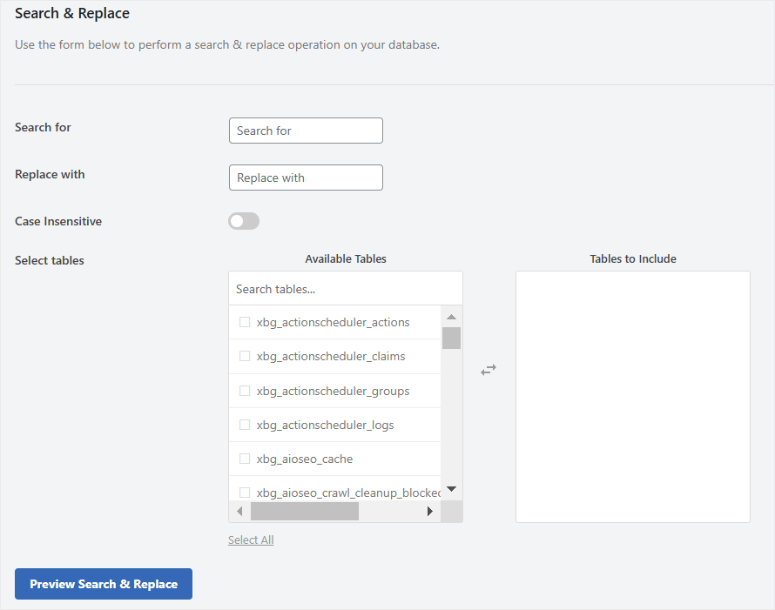
Rechercher et remplacer tout garantit que le processus est rapide, sûr et précis, vous apportez des modifications sur votre site sans rien casser.
En plus de cela, voici d'autres fonctionnalités que vous pouvez attendre de la recherche et remplacez tout.
- Système d'aperçu en temps réel: la fonction d'aperçu sert de filet de sécurité. En effet, il offre une comparaison côte à côte détaillée des changements proposés. Il agit comme un correcteur de relecture qualifié, vous montrant exactement ce qui changera avant de vous engager. En conséquence, vous pouvez empêcher d'innombrables erreurs tout en remplaçant ou en modifiant quoi que ce soit dans vos bases de données.
- Secure Change Management: cette fonctionnalité suit et surveille automatiquement toutes les modifications apportées à votre base de données. D'après notre expérience, la gestion des sites Web à grande échelle, cette fonctionnalité s'est avérée inestimable - en particulier lorsque les clients doivent inverser le cours sur les changements majeurs de contenu.
- Intégration native Gutenberg: ce plugin WordPress s'intègre directement dans votre environnement d'éditeur WordPress existant, rationalisant considérablement votre flux de travail. En conséquence, cette intégration permet un temps précieux et réduit la complexité des mises à jour de contenu de routine.
Bien joué! Vous comprenez maintenant le plugin Search & Remplacez tout le plugin de WPCode, y compris la fonction de suppression de suppression inutilisée. En plus de cela, vous connaissez également ses autres fonctionnalités utiles qui gardent votre site en douceur.
Si vous avez des questions, consultez des questions couramment posées ci-dessous.
FAQ: Comment supprimer les fichiers inutilisés de votre bibliothèque de médias
La recherche et remplacer tout ce qui détecte des images dans les liens HTML et les widgets Elementor?
Oui! Le scanner examine tous les coins de votre base de données pour les références d'image. Donc, qu'ils soient dans des liens HTML, des widgets Elementor ou cachés en code personnalisé, il les trouvera tous. Chaque URL d'image est détectée, même si elle n'est pas directement jointe à un message ou à une page.
Recherche et remplacer tout protège-t-il contre les suppressions accidentelles?
Absolument! Ce produit WPCode a une couche de protection supplémentaire qui scanne complètement votre base de données entière avant que toute suppression puisse se produire. Cela signifie que vous verrez exactement où chaque image est utilisée, ce qui rend difficile les suppressions accidentelles.
Recherche et remplace-t-il tout gratuitement?
Oui, recherchez et remplacez tout offre un gratuit. Vous pouvez tester toutes les fonctionnalités essentielles avant de vous engager dans la version Pro. Rechercher et remplacer tout Lite vous aide à scanner votre site et à apporter des modifications minutieuses, tout en gardant votre travail en sécurité et facile à gérer. Mais pour accéder à toutes les fonctionnalités, vous avez besoin de la version premium de la recherche et remplacez tout.
Puis-je vérifier les images utilisées dans mon profil d'entreprise Google ou les citations par la recherche et remplacer tout?
Oui, après l'analyse, vous voyez une liste de tous les fichiers multimédias et comment ils sont référencés. Bien que l'outil se concentre sur votre base de données WordPress, vous avez un contrôle complet sur le processus de suppression. Par exemple, si des images sont utilisées, comme dans votre profil d'entreprise Google ou vos citations, l'outil affichera ces références. Cela vous permet de les sauter facilement. En un mot, vous pouvez facilement sélectionner les images à conserver ou supprimer à l'aide de cases simples.
Réflexions finales
En tant qu'experts WordPress, nous avons vu comment les bibliothèques de médias encombrées ralentissent même des sites bien optimisés. C'est pourquoi nous recommandons la recherche sur la recherche et le remplacement de tout supprimer les médias inutilisés - c'est le moyen le plus simple et le plus sûr de supprimer des fichiers inutilisés sans casser votre site Web.
Le plugin Search & Replace de WPCode ne consiste pas seulement à supprimer les supports inutilisés - c'est un outil complet de gestion du site qui simplifie les mises à jour d'édition en vrac et de base de données.
Si vous cherchez un moyen d'optimiser votre site WordPress, de réduire le travail manuel et d'améliorer l'efficacité, la recherche de WPCode et remplacer tout est un incontournable.
Outre la recherche et le remplacement de tout, voici une liste des meilleurs outils de base de données WordPress pour nettoyer et optimiser le site.
En plus de cela, voici une liste d'articles que vous pourriez être intéressés à lire:
- Comment corriger l'erreur établissant une connexion de base de données dans WordPress (étape par étape)
- 6 Meilleurs logiciels de base de données et de base de données clients
- Comment enregistrer les données de formulaire dans la base de données WordPress
Le premier article vous explique comment corriger l'erreur d'établissement d'une base de données se connectant à un site WordPress. Le post suivant répertorie le meilleur logiciel de base de données client. Tandis que le dernier article vous apprend à enregistrer les données de formulaire dans une base de données WordPress.
